Atualizado em January 2025: Pare de receber mensagens de erro que tornam seu sistema mais lento, utilizando nossa ferramenta de otimização. Faça o download agora neste link aqui.
- Faça o download e instale a ferramenta de reparo aqui..
- Deixe o software escanear seu computador.
- A ferramenta irá então reparar seu computador.
Normalmente convertemos documentos do Word em arquivos PDF, e quando queremos editar esses arquivos PDF, fazemos apenas uma cópia do documento Word de origem, fazemos as alterações necessárias e depois exportamos o documento editado como PDF novamente. Nós vimos como editar arquivos PDF no Word 2013, agora vamos ver como você pode usar
Word Online
para editar documentos PDF, grátis, sem se preocupar com a localização e formatação do documento fonte.
Tabela de Conteúdos
Use o Word Online para editar documentos PDF
Atualizado: janeiro 2025.
Recomendamos que você tente usar esta nova ferramenta. Ele corrige uma ampla gama de erros do computador, bem como proteger contra coisas como perda de arquivos, malware, falhas de hardware e otimiza o seu PC para o máximo desempenho. Ele corrigiu o nosso PC mais rápido do que fazer isso manualmente:
- Etapa 1: download da ferramenta do reparo & do optimizer do PC (Windows 10, 8, 7, XP, Vista - certificado ouro de Microsoft).
- Etapa 2: Clique em Iniciar Scan para encontrar problemas no registro do Windows que possam estar causando problemas no PC.
- Clique em Reparar tudo para corrigir todos os problemas
Você pode usar o Word Online para editar documentos PDF no próprio navegador. Ele pode não se adequar perfeitamente para documentos PDF com um monte de tabelas ou gráficos, mas se os documentos PDF têm texto simples, então você pode usar o Word Online para editá-los. Word Online é a melhor opção para editar arquivos PDF com um número menor de imagens e texto simples. Você estará usando o Word Online para editar arquivos PDF visitando OneDrive. Aqui estão os passos a serem seguidos.
Visita
OneDrive.com
e inicie sessão com a sua Conta Microsoft. Carregue documentos PDF que você deseja editar. Uma vez feito o upload dos documentos PDF, clique duas vezes no arquivo carregado. Este é o documento PDF que ainda não foi editado, e vamos fazer isso agora.
Clique no botão
Editar no Word
que está no topo. Ele pede sua confirmação, para converter os documentos PDF em Word para torná-los editáveis e clicar em Converter. Ele faz uma cópia do seu arquivo PDF de origem, e não é alterado em absoluto.
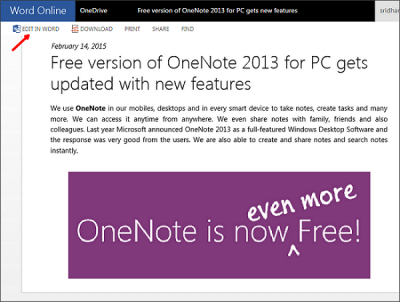
Se você quiser ver o layout do seu arquivo PDF, clique em Exibir. Como queremos editar o arquivo, clique no botão Editar. Agora, o arquivo é aberto no Word Online e pode ser editado.
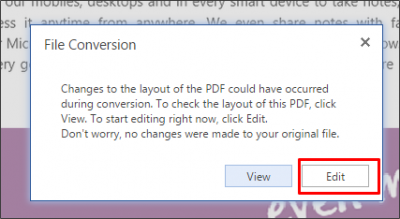
Agora, é como se estivesses a editar um documento do Word. Você pode editá-lo facilmente ao adicionar ou remover tabelas, adicionar formatação, adicionar estilos ao texto, adicionar ou remover imagens e muito mais.
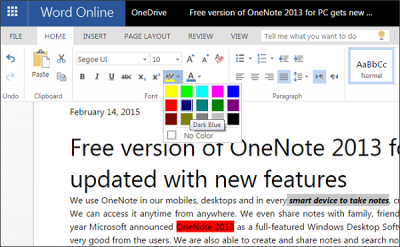
Uma vez terminada a edição, clique no menu Arquivo e selecione Salvar como e escolha Baixar como PDF. Isso faz o download do documento PDF editado para o seu computador Windows.
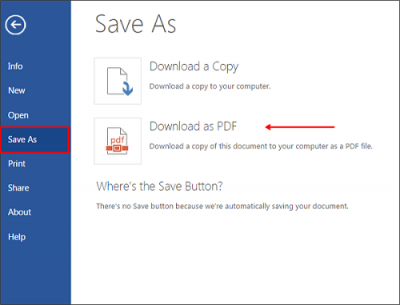
Usar o Word Online para editar arquivos PDF é fácil e preferível, pois você não precisa de nenhum software para ser instalado em seu computador. Você pode se livrar de editores de PDF e outros plug-ins de terceiros.
TIP
: O software PDF Eraser permite-lhe editar, adicionar ou eliminar Texto ou Imagens em ficheiros PDF. Este post mostrará como remover a Senha do PDF.
Você também pode usar o Google Drive para extrair texto de imagens ou arquivos PDF. Eu tentei ambos, e eu vejo o Word Online fazendo um trabalho melhor de editar o arquivo PDF.
RECOMENDADO: Clique aqui para solucionar erros do Windows e otimizar o desempenho do sistema
Renan descreve-se como um fã apaixonado do Windows que adora resolver problemas do Windows mais do que qualquer outra coisa e escrever sobre tecnologias MS em geral.
